 App Store
App Store
Søk i App Store for å finne og laste ned apper, og få de nyeste oppdateringene for appene dine.
Finn den perfekte appen. Vet du akkurat hva du leter etter? Skriv inn navnet på appen i søkefeltet, og trykk på returtasten. Appen du laster ned fra App Store, vises automatisk i Launchpad. Du kan også laste ned nye Safari-tillegg, som gjør nettleseropplevelsen enda mer personlig, ved å klikke på fanen Kategorier i sidepanelet.
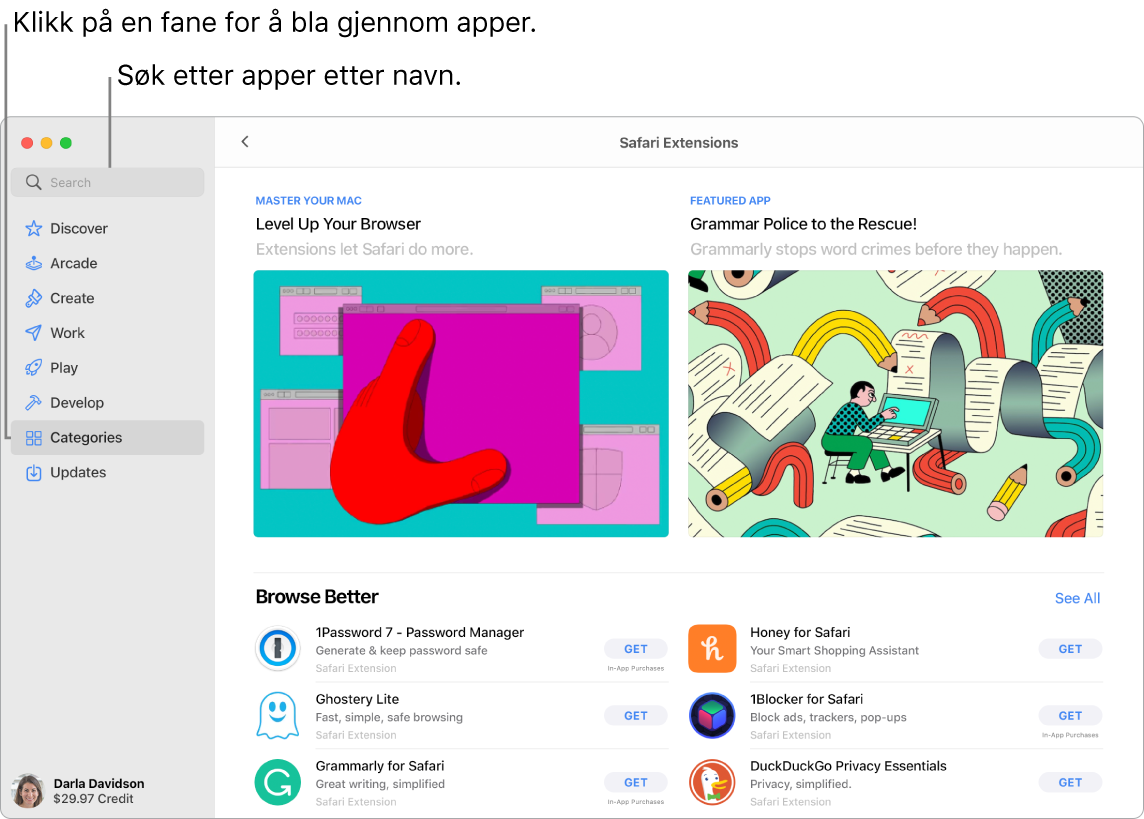
Merk: Apple Arcade er ikke tilgjengelig i alle land eller områder.
Spør Siri. Si for eksempel: «Finn apper for barn».
Alt du trenger, er en Apple-ID. Hvis du vil laste ned apper, logger du på med Apple-ID-en din – velg Butikk > Logg på eller klikker på Logg på nederst i sidepanelet. Hvis du ikke har en Apple-ID ennå, klikker du på Logg inn, og deretter klikker du på Opprett Apple-ID. Hvis du har en Apple-ID, men ikke husker passordet ditt, klikker du på «Glemt Apple-ID eller passord?» for å gjenopprette det. Du må også konfigurere en konto med betalingsinformasjon for å kunne kjøpe apper.
Bruk iPhone- og iPad-apper på Macen. Mange iPhone- og iPad-apper fungerer nå på MacBook Pro med Apple Silicon. Alle tilgjengelige apper du tidligere har kjøpt for iPhone eller iPad, vises på Macen. Søk etter apper på App Store for å se om de er tilgjengelige for Mac.
Klar for gaming? Klikk på Arcade-fanen for mer informasjon om hvordan du kan abonnere på Apple Arcade. Her finner du også spill du kan spille, spill som dine Game Center-venner spiller, prestasjonene dine og mye mer. Spill du laster ned fra App Store, vises automatisk i Spill-mappen i Launchpad, slik at de alltid er lett tilgjengelige, selv med en spillkontroller. Se Abonner på Apple Arcade på App Store på Mac i Brukerveiledning for App Store og Apple Arcade.
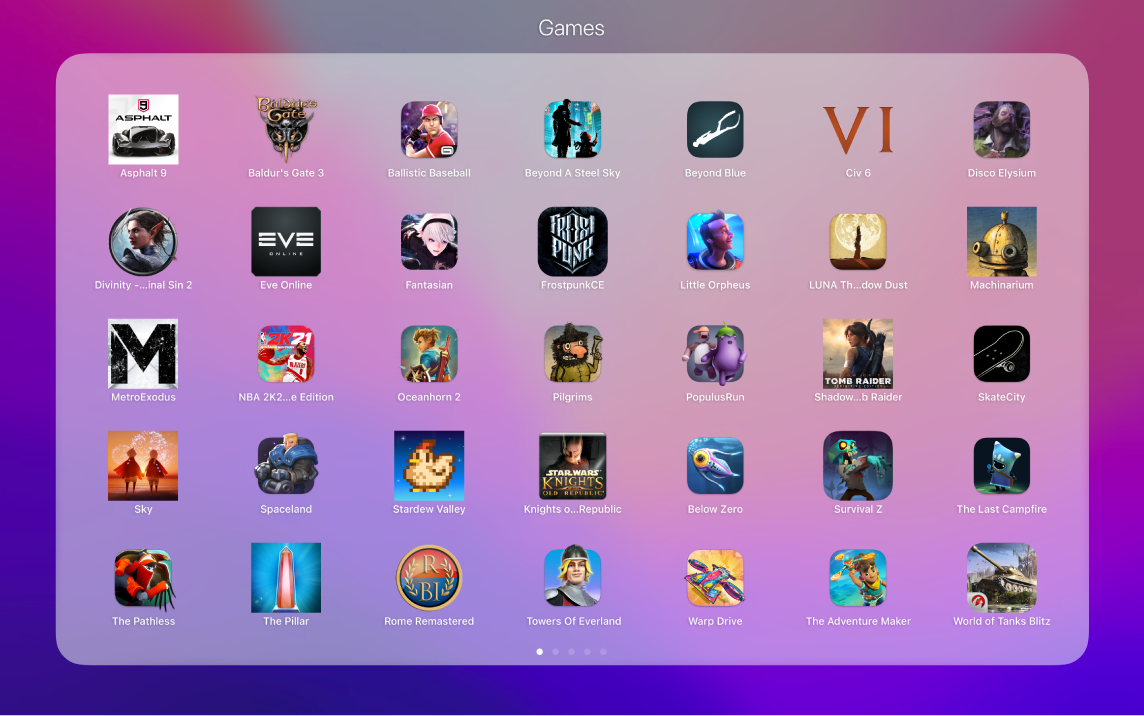
Ta vare på spilløyeblikkene. Du kan arkivere et videoklipp på opptil 15 sekunder av spillet ditt ved å trykke på Del-knappen på spillkontrollere fra tredjeparter som støtter det, slik at du kan se gjennom spillstrategien din eller ta vare på minneverdige spilløyeblikk.
Inviter venner til å spille. Den nye vennevelgeren for flerspillerspill gjør det enkelt å invitere venner og grupper du nylig har snakket med i Meldinger, til å spille Game Center-kompatible spill. Se innkommende forespørsler og invitasjoner i innboksen for venneforespørsler. Se Spill spill på Macen i Brukerveiledning for macOS.
Få de nyeste appoppdateringene. Hvis du ser et merke på App Store-symbolet i Dock, finnes det tilgjengelige oppdateringer. Klikk på symbolet for å åpne App Store, og klikk deretter på Oppdateringer i sidepanelet.
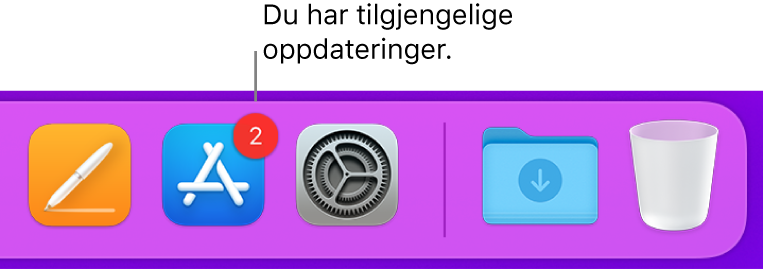
Bruk Touch Bar på 13-tommers MacBook Pro. Trykk raskt på en knapp for å velge en fane (Oppdag, Arcade, Skap, Arbeid, Spill, Utvikle, Kategorier eller Oppdateringer).

Finn ut mer. Se Brukerveiledning for App Store.